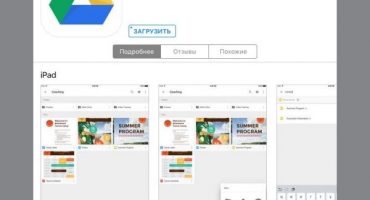ผู้ใช้เทคโนโลยี Apple อย่างน้อยหนึ่งครั้ง แต่ต้องเผชิญกับปัญหาการล็อคอุปกรณ์ มันเกิดขึ้นได้จากหลายสาเหตุ แต่ที่พบมากที่สุดคือ 6 ครั้งที่ไม่สำเร็จในการป้อนรหัสผ่านจากอุปกรณ์ที่ได้รับการป้องกัน หลังจากนั้นแท็บเล็ตจะเข้าสู่สถานะล็อคและหลายคนกำลังตื่นตระหนกพยายามหาวิธีเข้าถึงการเข้าถึงและบางส่วนก็หมดสิ้นไป ทั้งหมดนี้เป็นเพราะระบบออนไลน์ของ iCloud ซึ่งไม่เพียงให้คุณปลดล็อค iPad ของคุณ ข้อความนี้จะแสดงให้คุณเห็นว่า iCloud คืออะไรและจะปลดล็อก iPad ของคุณได้อย่างไร
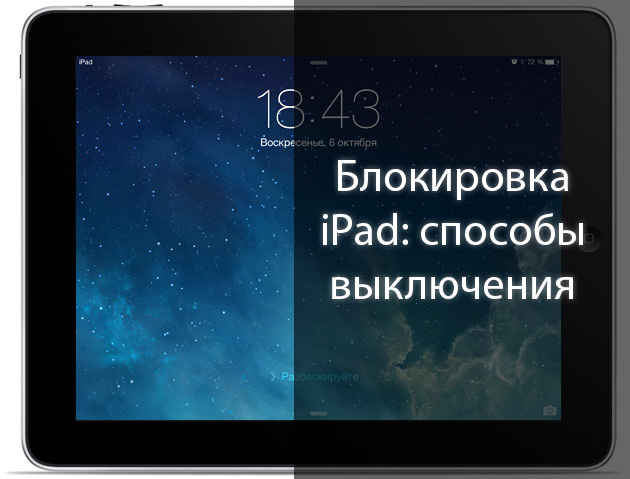
เหตุผลในการบล็อก
มีตัวเลือกมากมายสำหรับการบล็อกและหลาย ๆ ตัวเลือกนั้นเรียบง่ายที่สุด บ่อยครั้งที่พวกเขาคุ้นเคยกับคนที่ไม่มีทักษะโดยเฉพาะรู้วิธีการใช้เทคโนโลยีที่ทันสมัยบุคคลที่ไม่ตั้งใจที่ลืมข้อมูลส่วนบุคคลที่เข้ามาและประเภทล่าสุดคือผู้ที่ต้องการซื้อแท็บเล็ตจากมือของพวกเขาโดยไม่ตรวจสอบอย่างละเอียดก่อนซื้อ เราพิจารณาเหตุผลทั้งหมดที่เป็นไปได้สั้น ๆ :
- ที่จุดเริ่มต้นของการทำงานผู้ใช้จะได้รับแจ้งให้สร้างรหัสผ่านความปลอดภัย หากเขาลืมมันในการใช้งานในอนาคตและป้อนข้อมูลไม่ถูกต้อง 6 ครั้งแสดงว่าอุปกรณ์นั้นถูกบล็อก ในกรณีนี้การปลดล็อคจะง่ายที่สุด
- หลังจากอัปเดตหรือรีเซ็ตอุปกรณ์เป็นการตั้งค่าจากโรงงานคุณจะต้องป้อนรายละเอียดของบัญชี Apple ID ที่แนบแท็บเล็ต หากมีคนลืมพวกเขาเขาจะไม่สามารถทำงานร่วมกับเขาต่อไปได้
- เมื่อซื้ออุปกรณ์บนอินเทอร์เน็ต“ ด้วยมือ” คุณต้องตรวจสอบล่วงหน้าว่าอุปกรณ์นั้นได้รับการกำหนดให้กับบัญชีของเจ้าของคนก่อนหน้าหรือไม่ บางคนไม่รู้ว่าต้องทำอะไร แต่มีคนตั้งใจทิ้งเงินไว้กับการขู่กรรโชกเพื่อปลดล็อค ในกรณีที่เลวร้ายที่สุดอาจเป็นความพยายามขายแท็บเล็ตที่ถูกขโมย
- บัญชี iCloud ถูกแฮ็กโดยอาชญากรไซเบอร์ด้วยการบล็อกอุปกรณ์ต่อพ่วงที่ตามมา หลังจากนั้นมีข้อความปรากฏบนแท็บเล็ตที่ระบุว่าแท็บเล็ตถูกขโมยและด้านล่างเป็นข้อความจากแฮ็กเกอร์ที่มีข้อมูลเกี่ยวกับการถ่ายโอนจำนวนเงินที่ต้องการเพื่อให้สามารถเข้าถึงได้อีกครั้ง
- แท็บเล็ตถูกพบบนท้องถนนและถูกคนอื่นหลงหายถ้าคนที่หลงทางรู้ได้อย่างรวดเร็วก็จะบล็อกอุปกรณ์ ในกรณีเช่นนี้มักจะมีการแจ้งหมายเลขโทรศัพท์หรือข้อมูลที่สามารถใช้ในการส่งคืนการสูญเสียได้

ข้อความบล็อกที่หลอกลวง
เหตุใดตัวเลือกการปลดล็อกส่วนใหญ่จึงไม่ทำงาน
ฟังก์ชั่นล็อคปรากฏขึ้นตั้งแต่เวอร์ชันปฏิบัติการของ iOS 7 มันถูกออกแบบมาเพื่อสร้างการป้องกันเพิ่มเติมในกรณีที่สูญเสียสมาร์ทโฟนหรือแท็บเล็ต ทุกอย่างได้รับการออกแบบเพื่อให้ไม่มีใครสามารถเข้าถึงข้อมูลส่วนบุคคลหรือขายอุปกรณ์ในกรณีที่ถูกขโมย การเข้าถึงสามารถทำได้โดยการทราบข้อมูลเกี่ยวกับบัญชี Apple ID ซึ่งสร้างขึ้นหรือเชื่อมโยงในตอนเริ่มต้นของการใช้อุปกรณ์ วิธีการทั้งหมดที่ทราบว่ามีอยู่ในอุปกรณ์ที่ใช้ระบบปฏิบัติการ Android ในกรณีนี้จะไม่ได้รับความช่วยเหลือเนื่องจากส่วนประกอบของระบบที่แตกต่างอย่างสิ้นเชิงและการแยกออกจากกันแม้จะมาจากผู้เชี่ยวชาญ ดังนั้นคุณจะไม่สามารถเข้าถึงโดยใช้วิธีการดังกล่าว:
- ออกจากเมนูระบบตามด้วยความพยายามกะพริบ
- รีเซ็ตการตั้งค่าจากโรงงานเป็นแบบเต็ม
- ปรับลดรุ่นระบบปฏิบัติการ
- การเปลี่ยนส่วนประกอบบางอย่างสำหรับการออกอุปกรณ์สำหรับอุปกรณ์อื่น ตัวเลือกนี้ใช้งานได้กับรุ่นที่ไม่รองรับ Wi-Fi เท่านั้น
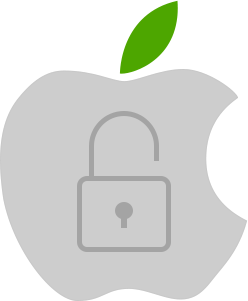
ทั้งหมดเป็นเพราะ บริษัท ผู้ให้บริการกรรมสิทธิ์ที่เรียกว่า iCloud ICloud เป็นบริการออนไลน์ที่คุณสามารถจัดเก็บข้อมูลส่วนบุคคลจากระยะไกลรวมถึงรูปถ่ายวิดีโอและเอกสาร นอกจากนี้ยังช่วยให้คุณสามารถซิงโครไนซ์ข้อมูลระหว่างอุปกรณ์ต่าง ๆด้วยการสร้าง Apple ID และเชื่อมต่ออินเทอร์เน็ตผู้ใช้จะถูกซิงโครไนซ์กับ icloud โดยอัตโนมัติ ข้อมูลทั้งหมดที่เกี่ยวกับอุปกรณ์ที่ใช้รวมถึงข้อมูลจากโมดูล Wi-Fi และด้านในของ iPad ซึ่งในบางครั้งจะเพิ่มความปลอดภัย แต่ในเวลาเดียวกันก็สร้างปัญหาให้ผู้ใช้ที่ไม่มีประสบการณ์
ปลดล็อกวิธีการ
การปลดล็อคอุปกรณ์ส่วนใหญ่ไม่ได้แตกต่างกันไปขึ้นอยู่กับรุ่นของ iPad ในระดับที่สูงขึ้นจะได้รับผลกระทบจากเหตุผลของการบล็อก ดังนั้นจึงมีตัวเลือกอย่างเป็นทางการสำหรับการกู้คืนการเข้าถึงแท็บเล็ต แต่จะเหมาะสมเมื่อซื้อแท็บเล็ตด้วยมือของตัวเองและไม่ผ่านบุคคลที่สามที่สามารถใช้งานได้และไม่ได้ลบข้อมูล iCloud ของพวกเขา ต่อไปเราจะพิจารณาวิธีปลดล็อคแท็บเล็ต iPad ด้วยการล็อคประเภทต่างๆ
ในกรณีที่ลืมรหัสผ่านสำหรับ iPad รุ่น 2, 3 และ 4
นี่เป็นวิธีที่ง่ายที่สุดเพื่อให้สามารถปลดล็อค iPad 2 และรุ่นอื่น ๆ ได้ มีสองตัวเลือกสำหรับสิ่งนี้:
1 วิธี
ซิงค์กับข้อมูลสำรองที่เก็บไว้ใน iTunes ใช้งานได้ก็ต่อเมื่อมีการซิงโครไนซ์ข้อมูลกับบริการ Apple อย่างน้อยหนึ่งครั้งและ iTunes ได้เข้าสู่ระบบแล้ว ในการเข้าถึงคุณจะต้อง:
- เราเชื่อมต่ออุปกรณ์กับคอมพิวเตอร์ที่ดำเนินการซิงโครไนซ์ เราทำสิ่งนี้ด้วยการเชื่อมต่อสายเคเบิลโดยตรง เมื่อเชื่อมต่อโปรแกรมอาจต้องใช้รหัสผ่านในกรณีนี้เราเชื่อมต่อกับคอมพิวเตอร์เครื่องอื่น
- หลังจากเชื่อมต่อแล้วการซิงโครไนซ์จะเริ่มขึ้นและจะมีการสร้างสำเนาสำรองในคอมพิวเตอร์ หลังจากกระบวนการเสร็จสมบูรณ์คลิกที่รายการ“ คืนค่า”;
- ระหว่างขั้นตอนหน้าจอการตั้งค่าจะปรากฏขึ้นเลือก "กู้คืนจากสำเนา iTunes" เราเลือกรุ่น iPad 3 หรืออื่น ๆ ที่คุณต้องการกู้คืนจากนั้นคลิกที่การสำรองข้อมูลที่จำเป็น หลังจากนั้นข้อมูลจะถูกย้อนกลับไปเป็นเวอร์ชั่นก่อนหน้า

เชื่อมต่อสายเคเบิลกับ iPad
2 ทาง
หากไม่เคยซิงโครไนซ์อุปกรณ์กับ iTunes บนพีซีคุณจะต้องใช้วิธีที่สอง รีเซ็ตเป็นค่าจากโรงงานซึ่งข้อมูลส่วนบุคคลทั้งหมดจะหายไป
- เราเชื่อมต่อแท็บเล็ตเข้ากับคอมพิวเตอร์หลังจากปิดแล้ว
- เรากดปุ่มโฮมซึ่งอยู่ในส่วนล่างของเคส กดค้างไว้จนกว่าแท็บเล็ตจะเปิดขึ้นและข้อความ“ เชื่อมต่อกับ iTunes” จะปรากฏขึ้น
- ในขณะนี้ข้อความจะปรากฏในโปรแกรมบนคอมพิวเตอร์ว่าอุปกรณ์ได้เปลี่ยนเป็นโหมด "กู้คืน" เมื่อตั้งค่าเลือก iPad - เป็นอุปกรณ์ใหม่
วิธีนี้ใช้ได้กับแท็บเล็ตทั่วไปเช่นเดียวกับ iPad mini และ iPad Air
วิธีปลดล็อก iCloud
iPad ใด ๆ ที่เริ่มต้นจาก 2 และลงท้ายด้วยรุ่น 4 สามารถปลดล็อคได้ 2 วิธี - โดยติดต่อฝ่ายสนับสนุนด้านเทคนิคของ Apple อย่างเป็นทางการและเปลี่ยนส่วนประกอบบางส่วนในขณะที่ส่งแท็บเล็ตเป็นอุปกรณ์ที่แตกต่างกันโดยสิ้นเชิง
1 ทาง - อย่างเป็นทางการ
เหมาะสำหรับผู้ที่ซื้อแท็บเล็ตด้วยมือของตนเองเท่านั้นและไม่ต้องใช้มือบนอินเทอร์เน็ต เนื่องจากคุณจะต้อง: เช็คกล่องและใบรับประกัน
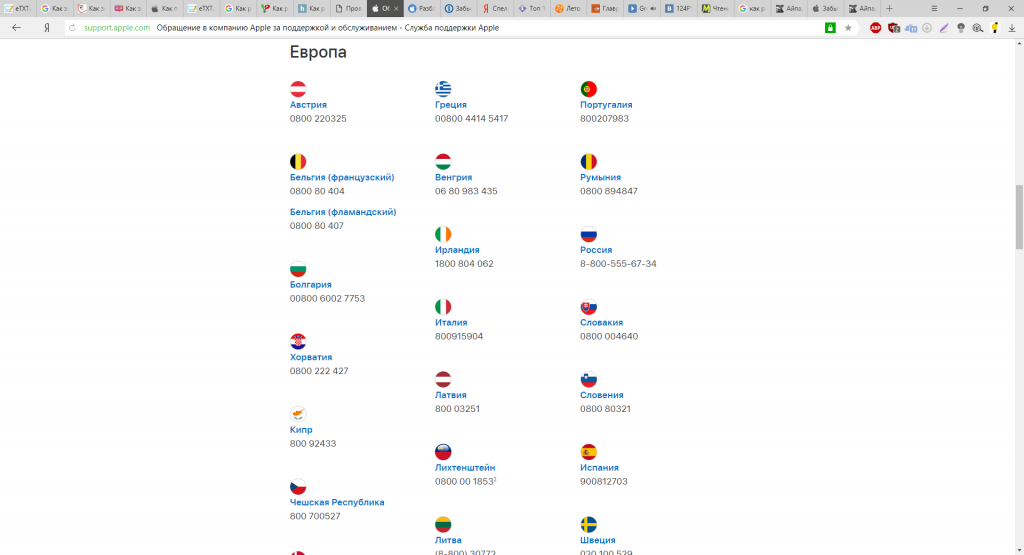
ข้อมูลจากเว็บไซต์ที่มีส่วนหนึ่งของหมายเลขสนับสนุนที่มีอยู่
- หลังจากตรวจสอบให้แน่ใจว่ามีเอกสารบน iPad - ไปที่ลิงก์ https://selfsolve.apple.com/agreementWarrantyDynamic.do
- เราป้อนหมายเลขซีเรียลของอุปกรณ์และตรวจสอบการเข้าถึงการบำรุงรักษาฟรี หากไม่เป็นเช่นนั้นคุณจะต้องจ่ายเพิ่ม
- ขอแนะนำให้จำไว้ล่วงหน้าว่าข้อมูลส่วนบุคคลใดถูกป้อนเมื่อลงทะเบียน Apple ID และจดจำคำตอบสำหรับคำถามเพื่อความปลอดภัย บ่อยครั้งที่พวกเขาต้องการเมื่อติดต่อฝ่ายสนับสนุน
- จากนั้นเลือกภูมิภาค "ยุโรป" และค้นหาหมายเลขฝ่ายสนับสนุนด้านเทคนิคที่ต้องการ คุณยังสามารถติดต่อในรูปแบบข้อความหากจำเป็น หากต้องการทำสิ่งนี้ให้ลงไปด้านล่างและคลิกที่ปุ่ม“ ติดต่อ”
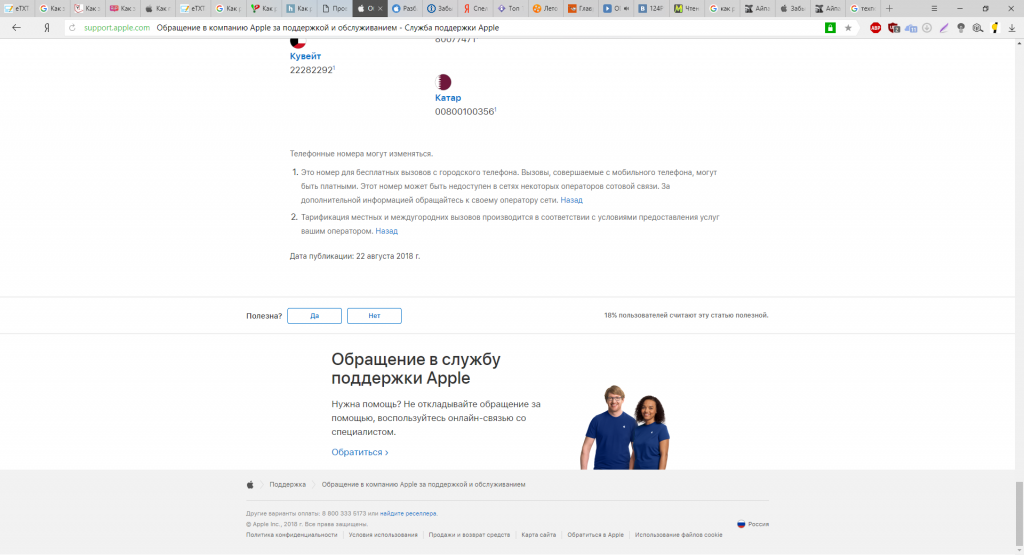
แผงการสนับสนุนออนไลน์
เมื่อพูดคุยกับฝ่ายสนับสนุนด้านเทคนิคอย่าพูดถึงว่ามีบุคคลอื่นกำหนดค่าแท็บเล็ตเนื่องจากการเข้าถึงที่หายไป ยืนยันว่าคุณลืมข้อมูลเข้าสู่ระบบของคุณมิฉะนั้นจะไม่มีอะไรทำงาน
2 ทาง - ไม่เป็นทางการ
ศูนย์บริการซ่อมบางแห่งเสนอชิ้นส่วนทดแทนเพื่อปลดล็อคอุปกรณ์ วิธีนี้ใช้ได้กับแท็บเล็ตที่ไม่รองรับโมดูล Wi-Fi เท่านั้นเนื่องจากการล็อคจะทำงานกับรหัสซีเรียลและ IMEI. ตัวเลือกนี้ไม่น่าเชื่อถือและมีราคาแพง แต่ถ้าไม่มีตัวเลือกอื่นแล้วมีเพียงเขาเท่านั้นที่เหลืออยู่
 ทำไมแท็บเล็ตปิดและไม่เปิด
ทำไมแท็บเล็ตปิดและไม่เปิด  วิธีการเลือกที่ยึดสำหรับแท็บเล็ตในรถยนต์
วิธีการเลือกที่ยึดสำหรับแท็บเล็ตในรถยนต์  ภาพรวมของแท็บเล็ตที่ได้รับการป้องกันและฟิล์มป้องกันสำหรับพวกเขา
ภาพรวมของแท็บเล็ตที่ได้รับการป้องกันและฟิล์มป้องกันสำหรับพวกเขา  ภาพรวมของแท็บเล็ตที่ได้รับการป้องกันและฟิล์มป้องกันสำหรับพวกเขา
ภาพรวมของแท็บเล็ตที่ได้รับการป้องกันและฟิล์มป้องกันสำหรับพวกเขา  ทำไมแท็บเล็ตไม่เริ่มทำงาน
ทำไมแท็บเล็ตไม่เริ่มทำงาน